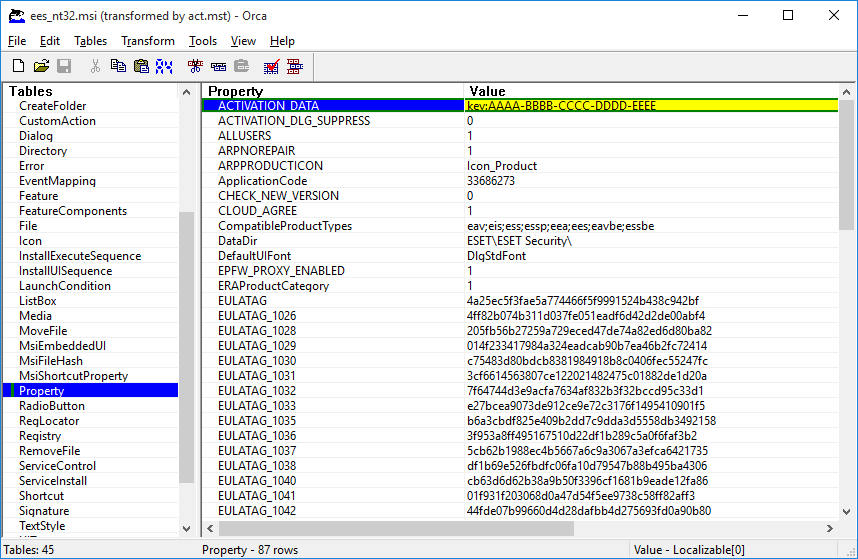Distribuzione mediante GPO o SCCM
Oltre a installare ESET Endpoint Security direttamente su una workstation client, è anche possibile effettuare l’installazione utilizzando strumenti di gestione quali Group Policy Object (GPO), Software Center Configuration Manager (SCCM), Symantec Altiris o Puppet.
Installazione gestita (scelta consigliata)
Per i computer gestiti, si esegue dapprima l’installazione di ESET Management Agent, quindi la distribuzione di ESET Endpoint Security tramite ESET PROTECT On-Prem. ESET PROTECT On-Prem deve essere installato nella rete di lavoro.
- Scaricare il programma di installazione standalone per ESET Management Agent.
- Preparare lo script per la distribuzione remota con GPO/SCCM.
- Eseguire la distribuzione di ESET Management Agent utilizzando GPO o SCCM.
- Assicurarsi che i computer client siano stati aggiunti a ESET PROTECT On-Prem.
- Eseguire la distribuzione e attivare ESET Endpoint Security sui computer client.
I seguenti articoli della Knowledge Base ESET potrebbero essere disponibili solo in inglese: |
Non gestito
In caso di computer non gestiti, è possibile effettuare la distribuzione di ESET Endpoint Security direttamente alle workstation client. Questa scelta non è consigliata in quanto non sarà possibile monitorare e attuare criteri per tutti i prodotti ESET Endpoint sulle workstation.
Per impostazione predefinita, ESET Endpoint Security non è attivato in seguito all’installazione e non è pertanto operativo.
Opzione 1 (Installazione software)
- Scaricare il programma di installazione .msi per ESET Endpoint Security.
- Creare un pacchetto di trasformazione .mst dal file .msi (ad esempio, utilizzando l’editor Orca.msi) per includere la proprietà di attivazione del prodotto (consultare ACTIVATION_DATA in Installazione dalla riga di comando).
Mostra i passaggi per la creazione di .mst in Orca
- Facoltativa: per importare il file della configurazione personalizzata ESET Endpoint Security .xml (ad esempio, per attivare RMM o configurare le impostazioni del server proxy), posizionare il file cfg.xml nello stesso percorso del programma di installazione .msi.
- Eseguire la distribuzione del programma di installazione .msi con il file .mst da remoto utilizzando GPO (tramite Installazione software) o SCCM.
Opzione 2 (tramite un’attività pianificata)
- Scaricare il programma di installazione .msi per ESET Endpoint Security.
- Preparare uno script Installazione dalla riga di comando per includere la proprietà di attivazione del prodotto (consultare ACTIVATION_DATA).
- Rendere il programma di installazione .msi e lo script .cmd accessibili nella rete per tutte le workstation.
- Facoltativa: per importare il file della configurazione personalizzata ESET Endpoint Security .xml (ad esempio, per attivare RMM o configurare le impostazioni del server proxy), posizionare il file cfg.xml nello stesso percorso del programma di installazione .msi.
- Applicare uno script di installazione dalla riga di comando preparato utilizzando GPO o SCCM.
- Per l’opzione GPO, utilizzare Preferenze criterio di gruppo > Attività di pianificazione criterio di gruppo > Attività immediata
Se non si desidera utilizzare ESET PROTECT On-Prem per gestire da remoto i prodotti ESET Endpoint, ESET Endpoint Security contiene il plug-in ESET per RMM che consente di monitorare e controllare i sistemi software utilizzando un agente installato localmente al quale è possibile accedere tramite un provider di servizi di gestione. Ulteriori informazioni |